Índice
![]() Comentários e prêmios
Comentários e prêmios
Controle da câmera do iPhone 16: o que você precisa saber
O que é o controle da câmera no iPhone 16
O recurso Camera Control é um botão físico dedicado no iPhone 16, iPhone 16 Plus, iPhone 16 Pro e iPhone 16 Pro Max. Esta nova adição é estrategicamente colocada no lado inferior direito ao segurar o telefone na vertical, tornando-o facilmente acessível para captura rápida de fotos e vídeos.
Este botão inovador foi projetado para melhorar a eficiência e a flexibilidade do uso dos recursos da câmera no dispositivo, permitindo ajustes rápidos e fácil acesso às configurações da câmera.
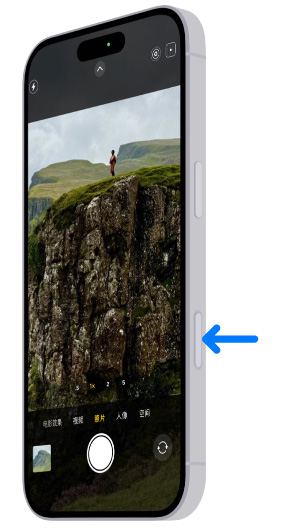
Como usar o botão de controle da câmera em modelos de iPhone 16 - 7 dicas
Este guia o guiará pelas etapas essenciais e dicas de especialistas para dominar esse recurso, garantindo que você aproveite facilmente ao máximo cada instantâneo e vídeo. Agora, vamos ver como usar o Controle de Câmera em modelos de iPhone 16 especificamente.
1️⃣Abra a câmera
Para abrir sua câmera usando o Controle de Câmera, basta clicar no botão. Os usuários podem personalizar como a câmera abre por meio das configurações — escolhendo entre um clique único ou um clique duplo para iniciar a câmera para evitar inicializações acidentais da câmera. Esse pequeno ajuste garante que sua câmera só esteja pronta quando você estiver.
2️⃣Tire fotos e vídeos
Capturar momentos com o iPhone 16 está a apenas um clique de distância. Pressione o Controle da Câmera uma vez para tirar uma foto . Se você estiver procurando capturar um vídeo , pressione e segure o botão; a gravação continuará enquanto você segurar o botão. Para aqueles que configuram o dispositivo para abrir no modo de vídeo, um simples clique inicia a gravação imediatamente.
3️⃣Ajuste as configurações da câmera
O Camera Control não é apenas um botão do obturador; é um gateway para uma variedade de configurações da câmera, incluindo Exposição, Profundidade, Zoom, Câmeras, Estilos e Tom. Ao pressionar levemente o Camera Control duas vezes, você abre uma sobreposição no aplicativo Câmera que apresenta essas opções. Os usuários podem rolar por essas configurações e ajustá-las rapidamente usando uma interface deslizante, que lembra os mostradores tradicionais de câmera.
4️⃣Ofereça recursos de acessibilidade
A Apple garante que todos possam usar seus recursos por meio de configurações de acessibilidade personalizáveis. No aplicativo Configurações, em Acessibilidade, é possível fazer ajustes na sensibilidade ao toque necessária para um toque leve e na velocidade para um toque leve duplo.
Para personalizar a sensibilidade ao toque e alterar as configurações do Controle da Câmera, navegue até Configurações > Acessibilidade > Controle da Câmera . Para ajustar a sensibilidade do Controle da Câmera, siga as etapas abaixo:
- Ajuste a pressão necessária para pressionar levemente o Controle da Câmera: Aqui, você pode escolher uma configuração de firmeza entre as opções fornecidas. Esta configuração ajusta o quão forte você precisa pressionar o botão para ativá-lo.
- Ajuste a velocidade necessária para pressionar levemente duas vezes o Controle da Câmera: Esta configuração permite que você defina a rapidez com que precisa executar a ação de pressionar duas vezes para que ela seja reconhecida pelo seu iPhone.
5️⃣Permitir modo de visualização limpa
Para uma experiência de captura de fotos mais focada, o iPhone 16 oferece um modo de visualização limpa. Esse recurso pode ser ativado ou desativado nas configurações, permitindo que os usuários ocultem ou exibam todas as ferramentas da interface do usuário da câmera com um leve toque no controle da câmera. Isso é particularmente útil para usuários que preferem uma visão clara ao compor suas fotos.
6️⃣Personalize a funcionalidade de controle da câmera
A versatilidade do Camera Control se estende além das operações de câmera padrão. Ele pode ser reatribuído para outros usos práticos , como um scanner de código QR ou uma ferramenta Magnifier , o que pode ser inestimável para usuários com deficiências visuais ou em ambientes profissionais onde a digitalização rápida de informações é crucial.
7️⃣Abra aplicativos de terceiros:
O botão Controle da Câmera também pode acionar aplicativos de câmera de terceiros , dando aos usuários mais flexibilidade e escolha em como usar aplicativos relacionados à câmera em seus iPhone.
Como desativar o controle da câmera no iPhone 16
Você pode desabilitar o Controle de Câmera completamente se achar desnecessário ou muito sensível. Essa ação pode ser revertida a qualquer momento, permitindo que os usuários tragam de volta a funcionalidade quando se sentirem mais confortáveis com sua operação.
Para desativar o Controle da Câmera no iPhone 16, siga os passos abaixo:
Passo 1. Abra Ajustes no seu iPhone.
Passo 2. Percorra as opções e toque em Acessibilidade.
Etapa 3. No menu Acessibilidade, role para baixo para encontrar o Controle de Câmera listado na seção "Habilidades físicas e motoras". Toque em Controle de Câmera para acessar suas configurações.
Etapa 4. Aqui você pode escolher desabilitar gestos específicos caso os considere inconvenientes ou muito sensíveis:
- Desabilitar o gesto de pressão leve: desative esta opção se quiser evitar que o Controle da Câmera reaja a pressões mais leves, o que é útil em cenários onde engajamentos acidentais são comuns.
- Desabilitar completamente o Controle da Câmera: Se você achar o recurso desnecessário, você pode desabilitar completamente o Controle da Câmera neste menu.
Prós e contras do controle de câmera no iPhone 16
Com base nos comentários compartilhados pelos usuários no Reddit sobre o recurso Controle de Câmera do iPhone 16, aqui está uma lista compilada dos prós e contras:

🆚Prós do controle de câmera do iPhone 16:
👍Acessibilidade rápida:
Os usuários apreciam a conveniência de abrir rapidamente o aplicativo da câmera ou outros aplicativos específicos e tirar fotos com um único toque de botão.
👍Potencial para funcionalidade estendida:
Ele foi exposto a desenvolvedores, permitindo integração com aplicativos de terceiros como Snapchat, Instagram e Halide. Ele também pode ser mapeado para funções como um scanner QR e lupa.
👍Eficiente para operações básicas:
O recurso é visto como eficaz para ações simples, como abrir o aplicativo e tirar fotos.
🆚Contras do controle de câmera do iPhone 16:
👎Complexidade no uso do ajuste:
Alguns usuários acham tedioso usar o botão para ajustar as configurações da câmera. Eles preferem usar ajustes na tela, embora reconheçam que definir o botão para ajustar uma única função pode ser um tanto útil.
👎Funcionalidade limitada:
Vários usuários acham que o botão não cumpre seu potencial, funcionando principalmente para abrir a câmera e tirar fotos, sem agregar valor significativo além dessas ações básicas.
👎Posicionamento não natural:
O posicionamento do botão de controle da câmera foi criticado por não ser ergonomicamente posicionado onde os dedos repousam naturalmente, o que o torna desconfortável ou estranho de usar para alguns.
👎Perturbações físicas e auditivas:
A força necessária para pressionar o botão pode fazer a câmera tremer, afetando potencialmente a qualidade da foto. Além disso, o clique físico produz um som que é capturado em fotos ao vivo, particularmente perceptível no modo paisagem, o que pode ser uma distração e irritante.
👎Limitações devido à natureza física:
Preocupações foram levantadas sobre o aspecto físico do botão, como o barulho alto de clique e a câmera tremendo quando o botão é pressionado. Esses problemas são vistos como inerentes ao design e não facilmente corrigíveis por meio de atualizações de software.
Conclusão
No geral, embora o recurso Controle de Câmera do iPhone 16 apresente uma nova maneira de interagir com a câmera, o feedback dos usuários destaca uma mistura de apreciação por sua funcionalidade básica e decepção com seu design ergonômico e valor agregado limitado para tarefas fotográficas mais avançadas.
Adaptar-se a novos recursos pode levar tempo. O Controle de Câmera no iPhone 16 foi projetado para ser intuitivo, mas pode exigir algum tempo para se acostumar. Espera-se que as próximas atualizações de software introduzam funcionalidades adicionais, como um obturador de dois estágios, aumentando ainda mais sua utilidade.
Esta página foi útil?
EaseUS MobiMover
Comentários
![]()
4,5 de 5 estrelas, com base em 10 votos
-
O EaseUS MobiMover permite que você transfira facilmente todos os dados do seu iPhone para o seu PC. O aplicativo está disponível para Windows e Mac, portanto, independentemente da plataforma que você usa, você está coberto.
![]()
-
O EaseUs MobiMover resolve esse problema, pois permite que você transfira dados de um iPhone para um Mac, um Mac para um iPhone ou de um iPhone para outro iPhone rapidamente.
![]()
-
O EaseUS MobiMover é um programa que permite compartilhar arquivos entre seu dispositivo iOS e seu PC de uma maneira fácil. Isso é muito útil, uma vez que ambos os sistemas operacionais não são compatíveis.
Leia mais![]()
-
O EaseUS MobiMover para Mac e Windows é uma ferramenta poderosa para transferir dados do seu dispositivo móvel Apple para o seu computador, gerenciando a variedade de arquivos que você cria e movendo aqueles vídeos enormes rapidamente.
![]()
Artigos relacionados
-
O início rápido do iPad não funciona? - Melhores 7 correções
![]() Leonardo 2024-11-14
Leonardo 2024-11-14 -
Como transferir mensagens de texto de Android para Android [5 maneiras]
![]() Leonardo 2024-11-14
Leonardo 2024-11-14 -
Como adicionar o calendário do iCloud ao Google (guia eficiente)
![]() Leonardo 2024-11-06
Leonardo 2024-11-06 -
Como baixar arquivos MP3 no iPhone de todas as maneiras possíveis
![]() Leonardo 2024-11-12
Leonardo 2024-11-12
